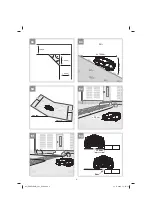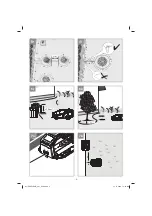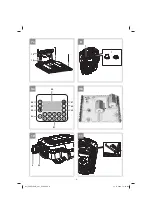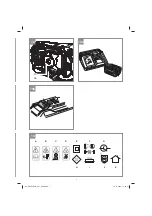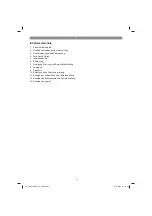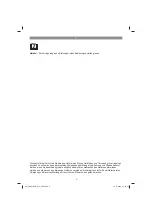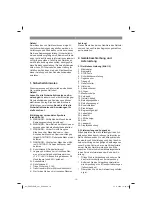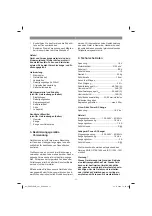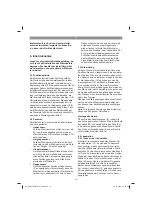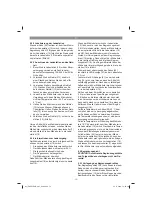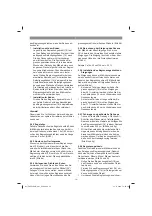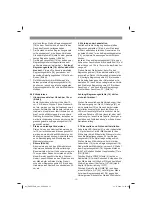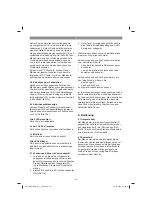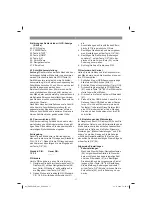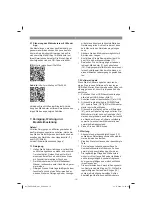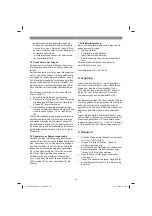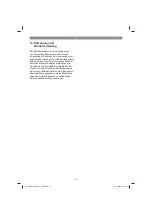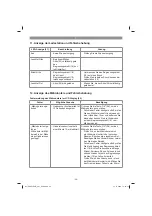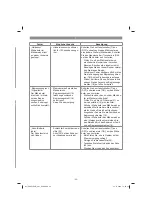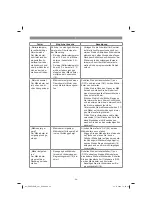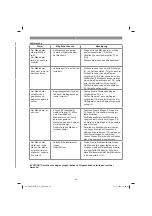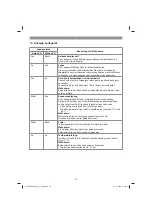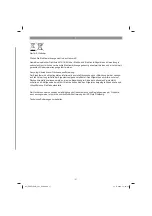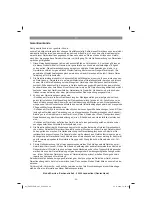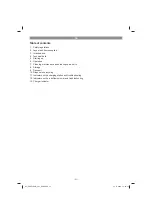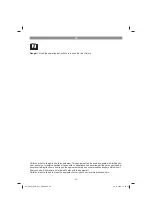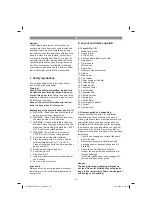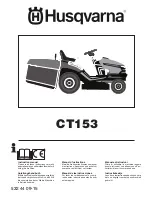D
- 18 -
•
Mähen im Regen
Der Regensensor (5) lässt sich über diese
Einstellung ein- und ausschalten. Die werks-
seitige Standardeinstellung für den Sensor ist
„Ein“. Wechseln Sie mithilfe der Navigations-
tasten (56) zur gewünschten Einstellung. Be-
stätigen Sie abschließend die vorgenommen
Einstellungen mit der Taste „OK“ (54). Be-
stätigen Sie die Meldung „Änderungen spei-
chern?“ mit der Taste „OK” (54) oder drücken
Sie die Zurück-Taste (55), um die Änderung
zu verwerfen.
•
Sprache
Wechseln Sie mithilfe der Navigationstasten
(56) zur gewünschten Sprache. Bestätigen
Sie abschließend die vorgenommen Einstel-
lungen mit der Taste „OK“ (54). Bestätigen
Sie die Meldung „Änderungen speichern?“
mit der Taste „OK” (54) oder drücken Sie die
Zurück-Taste (55) um die Änderung zu ver-
werfen.
•
Multi-Startpunkt
Bei sehr verwinkelten Gärten kann der
Mähroboter Probleme haben, jeden Bereich
zu erreichen und den Rasen vollständig zu
mähen. In diesem Fall können mit Hilfe der
App mehrere Startpunkte auf dem Begren-
zungsdraht (18) gewählt werden. So kann
der Mähroboter auch in schwer zugängliche
Gebiete Ihres Gartens gelangen. Der Mähro-
boter wird die gewählte Distanz am Begren-
zungsdraht (18) zurücklegen und in diesem
Bereich seinen Mähvorgang starten (Bild 9b).
Wechseln Sie mithilfe der Navigationstasten
(56) zur gewünschten Stelle, die Sie verän-
dern möchten und geben die jeweilige Zahl
über den Ziffernblock (57) ein. Bestätigen
Sie abschließend die vorgenommen Einstel-
lungen mit der Taste „OK“ (54). Bestätigen
Sie die Meldung „Änderungen speichern?“
mit der Taste „OK” (54) oder drücken Sie die
Zurück-Taste (55) um die Änderung zu ver-
werfen.
•
Informationen
Sie erhalten Informationen zur aktuellen
Software-Version Ihres Mähroboters
Mähzeiteinstellungen
•
Betriebszeit
Sie erhalten Informationen über die aktuell
eingestellten Betriebszeiten ihres Mährobo-
ters
•
Randmähen
Für eine saubere Rasenkante kann die
Einstellung „Randmähen“ aktiviert werden.
Der Mähroboter beginnt alle 7 Arbeitstage
seinen Mähvorgang, indem er einmal entlang
des kompletten Begrenzungsdrahtes mäht.
Außerdem mäht der Mähroboter am Ende
des täglichen Mähintervalls auf dem Weg zu
Ladestation, falls der Akku über 70 % gela-
den ist.
•
Fehlerspeicher
Sie erhalten Informationen über zuletzt aufge-
tretene Fehlermeldungen ihres Mähroboters.
•
Mäher-Statistiken
Sie erhalten Informationen über verschiedene
Mäher-Statistiken.
PIN ändern
Sie können die PIN des Mähroboters ändern und
ihre persönliche PIN verwenden. Dazu gehen Sie
wie im Kapitel „Sperrvorrichtung / PIN“ beschrie-
ben vor. Achtung! Notieren Sie die neue PIN.
6.6 Steuerung des Mähroboters
Startvorgang
1. Entriegeln Sie das Bedienfeld (2).
2. Drücken Sie erst die Taste „START“ (52)
3. Schließen Sie die Displayabdeckung (24).
Der Mähroboter arbeitet nun entsprechend der
Mähzeiteinstellung. Während der Arbeitszeit
wird der Akkuladestand überwacht und auf dem
LCD-Display (50) angezeigt. Sobald der Akkula-
destand auf 30 % fällt, kehrt der Mähroboter auto-
matisch zur Ladestation (19) zurück.
Abbrechen des Mähvorgangs
1. Drücken Sie die STOP-Taste (3), um den
Mähroboter sofort anzuhalten.
2. Entriegeln Sie das Bedienfeld (2).
3. Drücken Sie nacheinander die Taste „HOME“
(53), um den Mähroboter am Begrenzungs-
draht (18) entlang zur Ladestation (19) zu-
rückzusenden.
4. Schließen Sie die Displayabdeckung (24).
Anl_FREELEXO_plus_SPK9.indb 18
Anl_FREELEXO_plus_SPK9.indb 18
14.11.2019 12:52:31
14.11.2019 12:52:31